
 id
id  English
English  Español
Español  中國人
中國人  Tiếng Việt
Tiếng Việt  Deutsch
Deutsch  Українська
Українська  Português
Português  Français
Français  भारतीय
भारतीय  Türkçe
Türkçe  한국인
한국인  Italiano
Italiano  Gaeilge
Gaeilge  اردو
اردو  Polski
Polski Proxy untuk PlayStation 4 atau PlayStation 5 memang dapat meningkatkan pengalaman bermain game Anda. Panduan ini menjelaskan keuntungan dari server proxy, seperti meningkatkan keamanan, melewati pembatasan geografis, dan meningkatkan performa game melalui kemungkinan pengurangan jeda dan waktu koneksi.
Dalam blok berikut ini kita akan menjelajahi apa itu server proxy, pengaturan PS4 dan PS5 yang dijelaskan dengan tangkapan layar untuk meningkatkan kenyamanan.
Jadi, apa itu server proxy untuk PS4 dan PS5? Ini adalah server yang bertindak sebagai perantara untuk PlayStation 4 atau PlayStation 5 Anda dan internet, merutekan permintaan konsol Anda melalui server lain. Pemain menggunakan server proxy di sistem PS4 dan PS5 mereka karena berbagai alasan, termasuk namun tidak terbatas pada yang berikut ini:
Itulah mengapa Anda harus menggunakan server proxy untuk PS4 atau PS5. Fitur-fitur ini, memang, menjadikan server semacam itu sebagai alat yang sangat berharga bagi para gamer yang ingin mengoptimalkan pengalaman online mereka serta menerobos segala pembatasan untuk PlayStation Network.
Kami akan mempertimbangkan cara menggunakan server proxy untuk sistem PS4 dan PS5 karena langkah-langkahnya sama untuk keduanya. Proses untuk menyiapkan server proxy sederhana selama Anda mengikuti langkah-langkah ini.
Jalankan sistem PlayStation Anda dan lanjutkan ke menu utama. Buka area fungsi dan gulir ke atas. Sekarang, pilih opsi "Pengaturan" yang diwakili oleh ikon kotak alat.

Di menu pengaturan, cari dan klik "Network" setelah menggulir ke bawah.
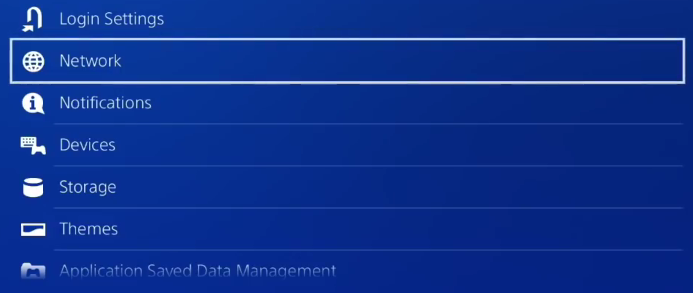
Sebuah jendela akan muncul yang mengharuskan Anda untuk mengklik "Atur Koneksi Internet".
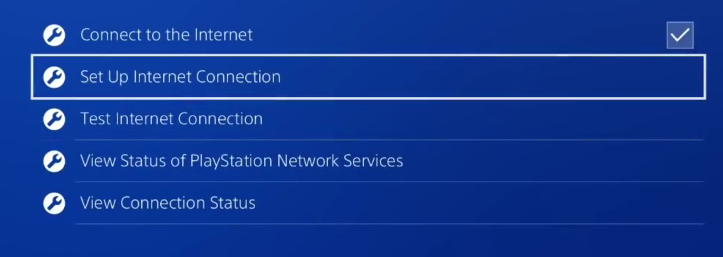
Sekarang Anda akan diminta untuk memilih opsi "Gunakan Wi-Fi". Pilih opsi tersebut.

Selanjutnya, tekan tombol metode koneksi "Custom".
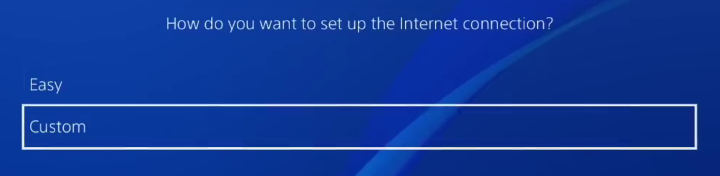
Menentukan nama host DHCP memungkinkan untuk konfigurasi khusus jaringan dan berguna dalam jaringan yang dikelola atau dibatasi. Memilih "Jangan Tentukan" disarankan untuk pengguna dengan persyaratan umum karena menghindari komplikasi dengan pembatasan jaringan dan membuat prosesnya lebih sederhana.
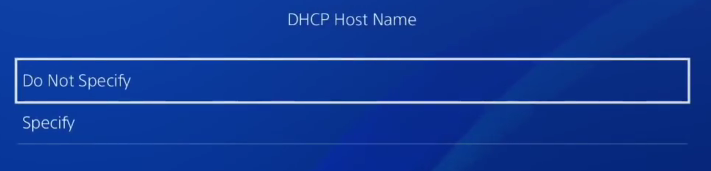
Memasukkan alamat server DNS secara manual dapat mempercepat resolusi domain dan meningkatkan keamanan dengan menggunakan penyedia DNS yang lebih disukai dan mungkin lebih cepat. Tetapi untuk penggunaan umum, kami sarankan untuk memilih opsi otomatis.
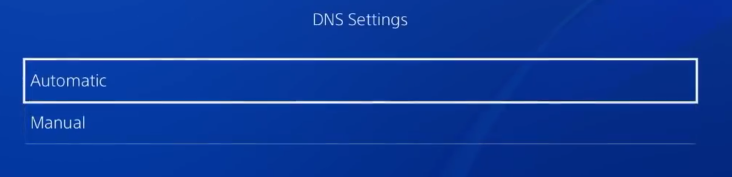
Pengaturan MTU memungkinkan konsol untuk terhubung ke jaringan dengan ukuran MTU, sehingga transmisi data dapat berlangsung tanpa perlu penyesuaian. Mode otomatis juga lebih disukai.
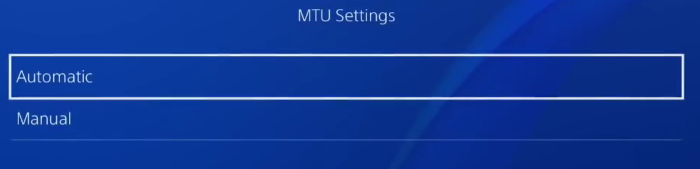
Buka bagian "Proxy Server" dan tekan "Gunakan". Pada poin ini, mungkin bisa menjadi semacam panduan tentang cara menemukan alamat server proxy di PS4/5 Anda.
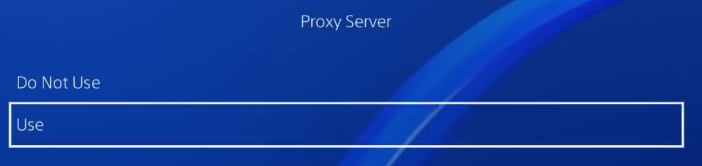
Masukkan port dan alamat IP server proxy. Pastikan semua detail sudah benar dan tidak ada kesalahan ketik. Penting untuk dicatat, Anda tidak dapat memasukkan detail otorisasi, sehingga disarankan untuk menghubungi penyedia dan meminta mereka mengotorisasi dengan alamat IP utama Anda.
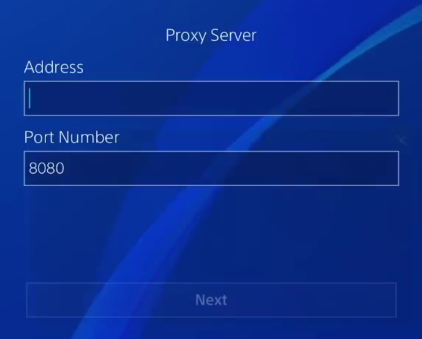
Setelah data dimasukkan, tekan tombol "Berikutnya".
Sekarang Anda dapat memverifikasi bahwa koneksi baru beroperasi dengan baik dengan menekan tombol yang ditampilkan di jendela berikutnya.
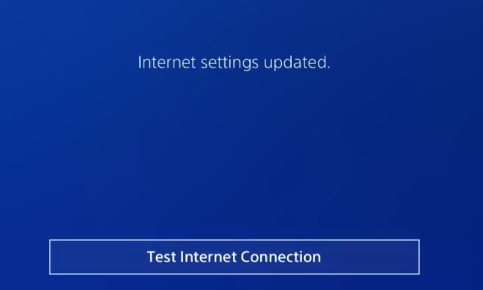
Jika tidak ada masalah, Anda akan melihat pesan seperti yang ditunjukkan pada gambar di bawah ini.
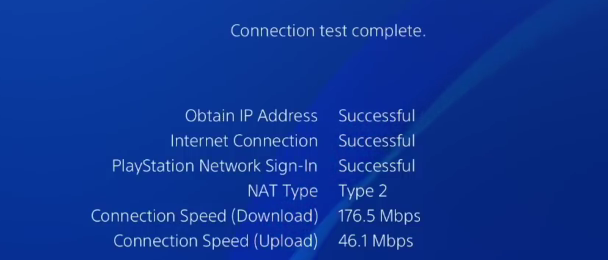
Selesai. Pengaturan koneksi PlayStation Anda telah berhasil dikonfigurasi.
Jika Anda mengalami masalah server proxy PlayStation 4 atau 5, pertimbangkan langkah-langkah berikut untuk memecahkan masalah:
Jika masalah terus berlanjut, pertimbangkan untuk menghubungi tim dukungan layanan Anda untuk mendapatkan bantuan lebih lanjut.
Menggunakan alamat server proxy di PS5 atau PS4 Anda dapat sangat membantu dalam meningkatkan pengalaman bermain game Anda dalam hal privasi, keamanan, dan bahkan akses ke konten internasional. Meskipun pengaturannya tidak mudah dikonfigurasikan, masalah dari koneksi yang tidak stabil dapat dikurangi dengan hasil akhirnya. Selain itu, untuk memaksimalkan keuntungan pengaturan game Anda, proxy haruslah proxy pribadi, jangan gunakan alamat server proxy gratis untuk PS4 atau PS5 karena akan menjadi masalah keamanan.
Komentar: 0